文本 背景 可使用總屬性background來設置: 邊框 列表樣式 表格樣式 設置單元格間距: border-spacing是對<table>使用的,對<td>、<th>使用無效。 border-spacing不能和border-collapse一起使用,一起使用時border-spacing無效 ...
文本
p{ font-family:Cambria, "Hoefler Text", "Liberation Serif", Times, "Times New Roman", "serif"; /*字體*/ font-size: 20px; /*字型大小*/ color: red; /*字體顏色*/ font-style: italic; /*字體樣式*/ font-weight: bold /*字體粗細*/ }
p{ text-align: left; /*文本的對齊方式*/ text-decoration-line:underline; /*文本裝飾*/ /*也可以這樣來設置 text-decoration: underline; */ text-decoration-style:solid; /*預設就是單實線*/ text-decoration-color: red; /*線顏色*/ text-transform: capitalize; /*大小寫轉換,每個單詞的首字母都大寫*/ text-indent: 40px; /*首行縮進*/ letter-spacing: 2px; /*字元間距*/ word-spacing: 10px; /*單詞間距*/ line-height: 150%; /*行高(行間距)*/ white-space: nowrap /*空格、換行處理*/ }
背景
body{ background-color: red; /*背景顏色*/ background-image: url("bg.png"); /*背景圖片,url()中的路徑可引可不引。可以設置多個url(),用逗號隔開即可*/ background-repeat:no-repeat; /*背景填充*/ background-position: left; /*背景圖片的位置,這個屬性需要和background-repeat: no-repeat搭配使用*/ background-attachment:fixed; /*背景圖片是否隨內容的上下滾動而滾動*/ background-size:80px 60px; /*設置背景圖片的尺寸,可使用百分比*/ background-origin:content-box; /*設置背景圖片填充的範圍,只能為背景圖片,不能是背景顏色*/ background-clip: content-box; /*設置背景的填充範圍,可以是背景圖片或顏色*/ /*element=content+padding+border,content-box是填充content,padding-box是填充padding+content,border-box是填充border+padding+content*/ }
可使用總屬性background來設置:
background: url("bg.png") no-repeat fixed left;
邊框
/*同時設置4條邊線*/ border: 1px red solid; /*同時設置4條邊線的線寬|線型|線顏色*/ border-width: 1px; border-style: sold; border-color: red; /*設置一條邊線,預設是沒有邊線的,我們可以用此來實現分隔線*/ border-bottom: 1px red solid; /*分開設置某條邊線的線寬、線型、線顏色*/ border-bottom-width: 1px; border-bottom-style: solid; border-bottom-color: red;
列表樣式
ul>li{ list-style-type: disc; /*可通過此屬性來指定列表項標記*/ list-style-image: url("logo.jpg") /*以圖片作為列表項標記*/ /*這2個屬性是矛盾的,一般只設置其中一個。如果同時設置,後設置的屬性會覆蓋前面設置的屬性*/ }
表格樣式
th,td{border: 1px red solid} table{ border-collapse: collapse /*摺疊邊框(合併多餘的邊框線),因為給所有單元格設置border後,會出現多餘的邊框線*/
}
設置單元格間距:
th,td{border: 1px red solid} table{ border-spacing: 10px 10px /*設置單元格的間距,第一個參數設置水平間距,第二個設置垂直間距*/ }
border-spacing是對<table>使用的,對<td>、<th>使用無效。
border-spacing不能和border-collapse一起使用,一起使用時border-spacing無效。
盒子模型
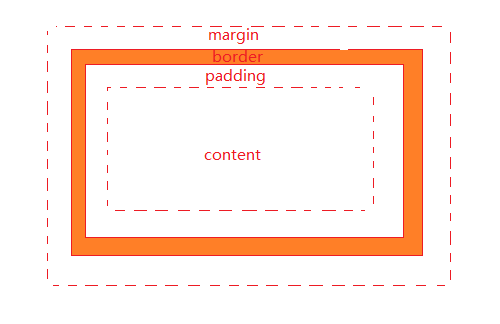
標準盒子模型:
width、hight指的是content的寬、高。
低版本IE盒子模型(IE9.0以下):要算上內邊距、border的線寬
width=content的寬+(padding-left + padding-right)+(border-left-width + border-right-width)
height=content的高+(padding-top + padding-bottom)+(border-top-width + border-bottom-width)
padding、margin
div{ /*分別設置4個內邊距*/ padding-top: 10px; padding-bottom: 10px; padding-left: 20px; padding-right: 20px; padding: 10px 20px 10px 20px; /*一起設置,頂右底左*/ padding:10px 20px; /*參數不全時,預設取對邊的值,頂=底,左=右*/ padding: 10px; /*4個內邊距都是10px*/ }
margin的設置方式和padding相同。
display 元素的顯示方式
div{ display: none; /*不顯示元素,不再占據空間*/ display: block; /*作為塊級元素顯示,前後自動換行,可設置width、height*/ display: inline; /*作為行內元素顯示,前後不自動換行,不能設置width、height(設置了無效)*/ display: inline-block; /*行內塊方式顯示,前後不會自動換行,但可以設置width、height*/ }
塊級、行內元素均可設置margin、padding。
塊級元素前後會自動換行,可以設置width、height。
行內元素前後不會自動換行,一般不能設置width、height(有特殊的,比如<img />)。
visibility 設置元素是否可見
div{ visibility: hidden; /*隱藏元素,元素不可見,但任然占據空間*/ visibility: visible; /*預設值,元素可見*/ }
overflow 溢出的處理方式
div{ overflow: hidden; /*隱藏|剪掉溢出的部分,可能會出現殘缺文字*/ overflow: scroll; /*加滾動條,不管溢不溢出,都會出現滾動條*/ overflow: auto; /*這個用得最多,溢出時才出現滾動條*/ }
可單獨設置水平、豎直方向溢出的處理方式:
div{ overflow-x: auto; /*設置水平方向溢出的處理方式*/ overflow-y: hidden; /*設置豎直方向溢出的處理方式*/ }
float 浮動
div{ float:left; /*向左浮動*/ float:right; /*向右浮動*/ }
行內、塊級元素均可浮動,浮動是在父容器中浮動,左浮動向左,右浮動向右,直到碰到一個兄弟元素的邊緣或達到父容器的邊界。
浮動後,周圍元素的排列會改變,相鄰的不浮動的元素會受到影響,相鄰的不浮動的元素可使用clear清除浮動影響:
.clear{ clear:left; /*此元素的左邊不能有相鄰的浮動元素,如果有,會重起一行來顯示此元素*/ clear:right; /*此元素的右邊不能有相鄰的浮動元素,如果有,會重起一行來顯示右邊的浮動元素*/ clear:both; /*left+right*/ }
clear是對相鄰的不浮動的元素使用的。
position 定位
1、static 正常顯示
div { position: static; /*預設值,正常的文檔流顯示方式*/ }
如果定位方式是static(預設值),則設置的left|right|top|bottom屬性無效。
2、relative 相對於正常位置定位
div { position:relative; /*相對於正常位置定位,需配合left|right|top|bottom使用*/ left:50px; /*距原來位置左側50px*/ top:20px /*距原來位置頂端20px*/ }

支持負數,負數表示朝反方向移動。css中的坐標系:

3、絕對定位
div { position:absolute; /*需配合left|right|top|bottom使用*/ left:50px; top:20px }
絕對定位是一種特殊的相對定位,相對於(距離上)最近的已定位的祖先元素(父親、爺爺....)定位,這裡的已定位指的是使用static之外的方式來定位。
如果沒有已定位的祖先元素,則相對於<html>(整個頁面的頂|底端、左|右邊界)定位。
以上三種方式,元素會隨著頁面的上下滾動而移動。
4、fixed定位
div { position:fixed; /*需配合left|right|top|bottom使用*/ left:50px; top:20px }
相對於瀏覽器視窗(頂部、左|右邊界)定位,頂部指的是書簽欄下麵。
一直固定在指定位置,不隨頁面的滾動而移動。
z-index 設置元素的堆疊順序
使用relative、absolute、fixed這些定位時,元素可能會堆疊到其他元素之上,會覆蓋掉下麵的元素。可以使用z-index指定元素的堆疊順序:
div { position:absolute; /*需配合left|right|top|bottom使用*/ left:50px; top:20px; z-index:1 /*值為整數(支持負整數),預設為0,數值越大,優先順序越高,堆疊在越上面。*/ }
元素的對齊方式
1、通過調節margin、padding、width、height來實現元素對齊。
常用margin的auto屬性來是實現元素在父容器中的居中(對齊):
div{margin:auto}
元素的水平居中(對齊)需要把左右margin設置為auto,元素的垂直居中(對齊)需要把頂底margin設置為auto。
auto單獨使用不能實現居中,需要配合width|height使用,實現水平居中需要配合width使用(如果不設置,塊級的width預設為父容器的width,本身就占據了父容器的寬,怎麼水平居中?);實現垂直居中需要配合height屬性使用。
2、通過float來實現元素的水平對齊
3、通過position: absolute; 來實現元素對齊
4、vertical-align 設置同一行(排)內元素的對齊方式
img{ vertical-align: top; /*與行中最高的元素的頂端對齊*/ vertical-align: middle; /*與行的中間線對齊*/ vertical-align: bottom; /*與行中最低的元素的底端對齊*/ vertical-align: text-top; /*與行中文本的頂端對齊*/ vertical-align: text-bottom;/*與行中文本的底端對齊*/ }
5、text-align 設置文本的對齊方式
p{ text-align:left; /*左對齊*/ text-align: right; /*右對齊*/ text-align: center; /*居中對齊*/ text-align: justify; /*兩端對齊*/ }
opacity 透明度
img{opacity: 0.5}
可對所有元素使用,常用於圖片。
取值範圍[0,1]上的小數,0表示完全透明(不可見),1表示完全不透明(最清晰),數值越大越清晰。
width、height常用值
- px 像素
- 百分數 占父容器的百分比
應該給margin、padding等屬性設置初始值,因為各瀏覽器的css屬性預設初始值可能不同,如果不設置初始值,可能會導致在不同瀏覽器中頁面顯示效果存在差異。



